Ефикасно коришћење траке обавеза-Оутлоок 2007 [Како да]
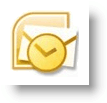
У ужурбаном свету, заборавити састанак или задатак постаје све лакши и лакши. Мицрософт Оутлоок 2007 има функцију која се зове То-До Бар које свакодневно користим за мапирање свог дана / недеље. Веома подесиво, укључује Календар, мој надолазећи Састанци, и мој Активни задаци.
Иако је подразумевано омогућено, желим да направим неколико прилагођавања како бих их у потпуности оптимизирао. Ево неколико савета за које сматрам да би вам могли бити корисни.
Како проширити траку обавеза у програму Оутлоок
Прво, само у случају да минимизирате То-До бар, учините поново видљивим тако што ћете га вратити на Нормално или Проширени приказ. На овај начин можете имати користи од То-До бара. Међутим, као и свака ствар коју Мицрософт има, увек постоји неколико начина да се обави исти задатак као што је приказано у наставку:
1. Кликните на тхе тхе Поглед мени, То-До Бар онда Кликните на Нормално да бисте подесили То-До Бар на цео проширени приказ
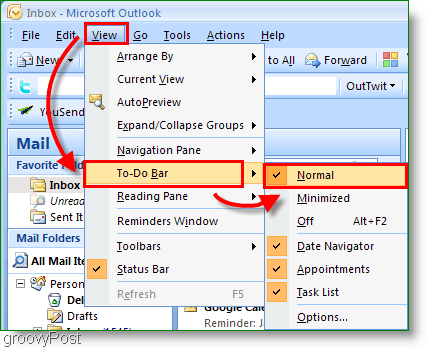
2. По жељи, само Кликните на тхе тхе Двоструке стрелице << на крајњој десној страни Проширити тхе тхе То-До Бар
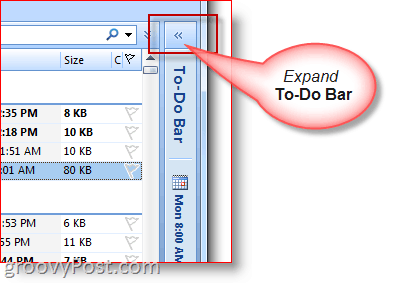
Како минимизирати Оутлоок То-До траку
3. Ако вам треба више простора за писање / читање е-поште, такође можете брзо да смањите траку обавеза
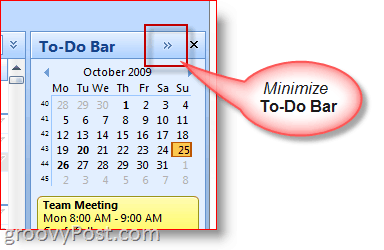
Како да прилагодите приказ / опције траке са обавезама
4. Десни клик тхе тхе То-До заглавље бара и Кликните на функције које желите да буду омогућене / онемогућене или приказане / нису приказане
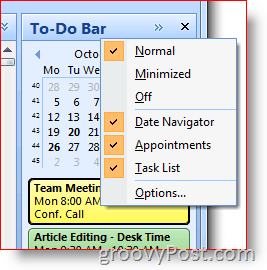
Користите Оутлоок То-До траку за креирање обавеза и задатака
Можете повући и испустити готово било који Оутлоок ставкуна Оутлоок То-До Бар. Ова функција је сјајна уштеда времена! На пример, превлачењем и пребацивањем е-поште на дан у календару створиће се нови састанак помоћу е-поште као тела позивнице календара. Или ако повучете и испустите Оутлоок контакт на календар То-До Бар, он ће том контакту упутити нову обавезу календара.
5. Брзо Креирај нове ставке календара од вуче белешке, имејлове, контакте или задатке до То-До Бар календара
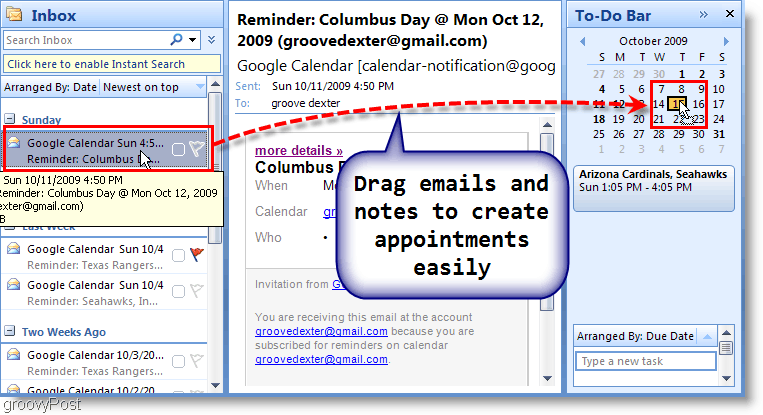
6. Можете такође Превуците ан Емаил на Одељење задатака од То-До Бар да бисте створили нови задатак користећи детаље из е-поште
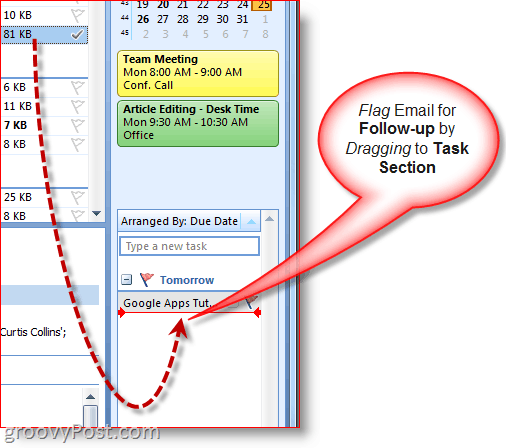
7. Још један брз начин за креирање задатака је једноставно Тип а Задатак директно у сам То-До Бар. Задаци уписани у То-До бар приказат ће се испод „Тодаи“.
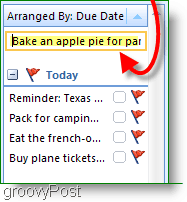
8. Једноставно Кликните на тхе тхе пратећа застава да бисте означили задатак довршеним
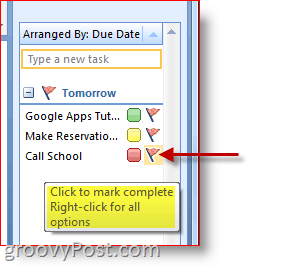
9. Десни клик тхе тхе Застава за праћење на Задатак за пуно Изборник Опције да урадите све од додавања подсетника, брисања задатка, постављања рока рока итд.
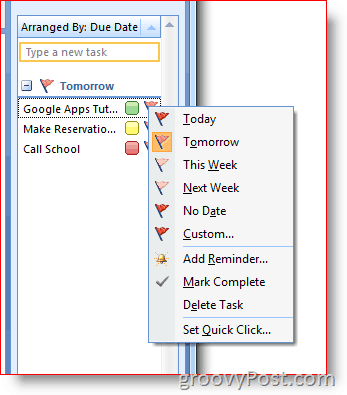
Доделите и прилагодите категорију и боје
10. Десни клик тхе тхе Овална поред задатка да доделите задатак а Категорија и одредити Боја. Приоритет базирам на боји, а то ми добро успева.
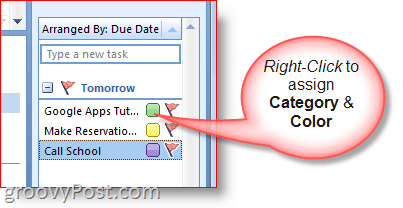
11. За додатне детаље о одређеном датуму, Лебдети над Задатак или Календар Ставка
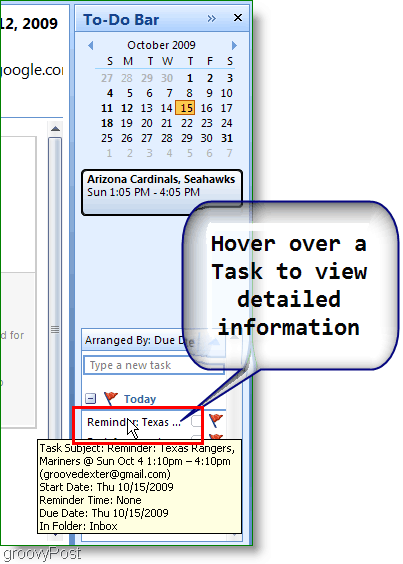
Ово је само неколико кључних карактеристикаАлатна трака програма Оутлоок 2007 коју користим сваки дан. Кладим се да ако истражите мало можете пронаћи још неколико сјајних савета! Слободно поделите свој омиљени савет у наставку!

![Прикажи само данашње задатке у траци са задацима Оутлоок 2007 [Како да]](/images/outlook/show-only-todayrsquos-tasks-in-outlook-2007-to-do-bar-how-to.png)
![Конфигуришите и читајте РСС феедове у програму Оутлоок 2007 [Како да]](/images/outlook/configure-and-read-rss-feeds-in-outlook-2007-how-to.png)





![Лако пресликајте упутства за Оутлоок 2007. Контакт [Како да]](/images/microsoft/easily-map-out-directions-to-an-outlook-2007-contact-how-to.png)

Оставите коментар